Análisis de problemas de rendimiento usb mediante Xperf y Netmon
En este tema se proporciona información sobre cómo ver la escala de tiempo de los eventos capturados en un registro ETW USB.
Xperf proporciona un conjunto de eventos de kernel para analizar problemas de rendimiento. Registra estos eventos y los presenta en gráficos.
Si está familiarizado con los eventos Xperf y USB ETW, puede crear un registro ETW USB y un registro Xperf de un escenario de problema, combinar los dos archivos de registro y analizarlos juntos. El uso de Xperf y Netmon juntos permite ver los eventos del sistema (Xperf) y los eventos USB (Netmon) para un escenario determinado.
Inicie los dos seguimientos en paralelo mediante la emisión de los siguientes comandos desde un símbolo del sistema con privilegios elevados:
Xperf –on Diag
Logman start Usbtrace -p Microsoft-Windows-USB-USBPORT -o usbtrace.etl -ets -nb 128 640 -bs 128
Logman update Usbtrace -p Microsoft-Windows-USB-USBHUB –ets
Realice las acciones para el escenario de problema y detenga los seguimientos mediante la emisión de los siguientes comandos desde un símbolo del sistema con privilegios elevados:
Logman stop Usbtrace -ets
Xperf –stop
Combine el archivo de registro de seguimiento en un único archivo mediante el comando siguiente (no se requieren privilegios):
Xperf –merge usbtrace.etl C:\kernel.etl merged.etl
En este ejemplo se crea un archivo combinado denominado merged.etl. Puede abrir este archivo con la Analizador de rendimiento Xperf o con Netmon. Para abrir el archivo en Xperf, ejecute el siguiente comando:
Xperf merged.etl
Xperf muestra gráficos especializados para una amplia gama de eventos de kernel, como se muestra en esta imagen. Para obtener más información sobre las opciones de grabación de Xperf y la GUI de Xperf, consulte referencia de Xperf Command-Line y Windows Analizador de rendimiento (WPA).
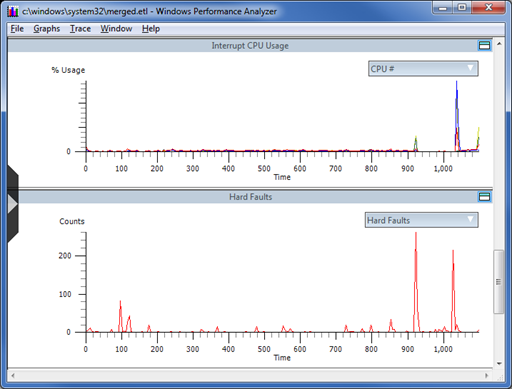
Para abrir el registro de seguimiento combinado en Netmon, ejecute Netmon, haga clic en Archivo -> Abrir -> Capturary, a continuación, seleccione el archivo. Xperf y Netmon pueden tener abierto el archivo combinado al mismo tiempo. Puede cambiar entre la GUI de Xperf y Netmon para analizar lo que estaba sucediendo en el sistema y en la pila USB durante un período de tiempo determinado. Puede ver los eventos USB en Xperf, además de los eventos del sistema, pero los eventos USB pueden ser más fáciles de leer en Netmon.
De forma predeterminada, Netmon muestra todos los eventos en el archivo de seguimiento combinado. Para mostrar solo los eventos USB, aplique un filtro como el siguiente:
ProtocolName == "USBHub_MicrosoftWindowsUSBUSBHUB" OR ProtocolName == "USBPort_MicrosoftWindowsUSBUSBPORT"
Puede escribir este texto de filtro en el panel Pantalla de filtro netmon. Para obtener más información sobre el uso de filtros en Netmon, vea "Filtros de Netmon USB" en este caso práctico: Solución de problemas de un dispositivo USB desconocido mediante ETW y Netmon.
Para analizar el tiempo de los eventos USB, puede observar la diferencia de tiempo entre los eventos mostrados en Netmon.
Para ver la diferencia de tiempo de los eventos mostrados
En el panel Resumen de fotogramas , haga clic con el botón derecho en un título de columna y seleccione Elegir columnas.
En la lista Columnas deshabilitadas , seleccione Time Delta, haga clic en Agregar y, a continuación, haga clic en Aceptar.
Escriba un filtro que muestre solo los eventos cuyo tiempo desea ver. Por ejemplo, para ver los retrasos entre la distribución de transferencia masiva no superpuesta y los eventos completos, agregue el siguiente filtro:
Description == "USBPort_MicrosoftWindowsUSBUSBPORT:Dispatch URB_FUNCTION_BULK_OR_INTERRUPT_TRANSFER" OR Description == "USBPort_MicrosoftWindowsUSBUSBPORT:Complete URB_FUNCTION_BULK_OR_INTERRUPT_TRANSFER" OR Description == "USBPort_MicrosoftWindowsUSBUSBPORT:Complete URB_FUNCTION_BULK_OR_INTERRUPT_TRANSFER with Data"- Puede elegir los identificadores de evento (descripciones) de los eventos que aparecen en el seguimiento.
- Para usar un identificador de evento en un filtro, haga clic con el botón derecho en la descripción de un evento en el panel Resumen de fotogramas y seleccione Agregar descripción al filtro para mostrar.